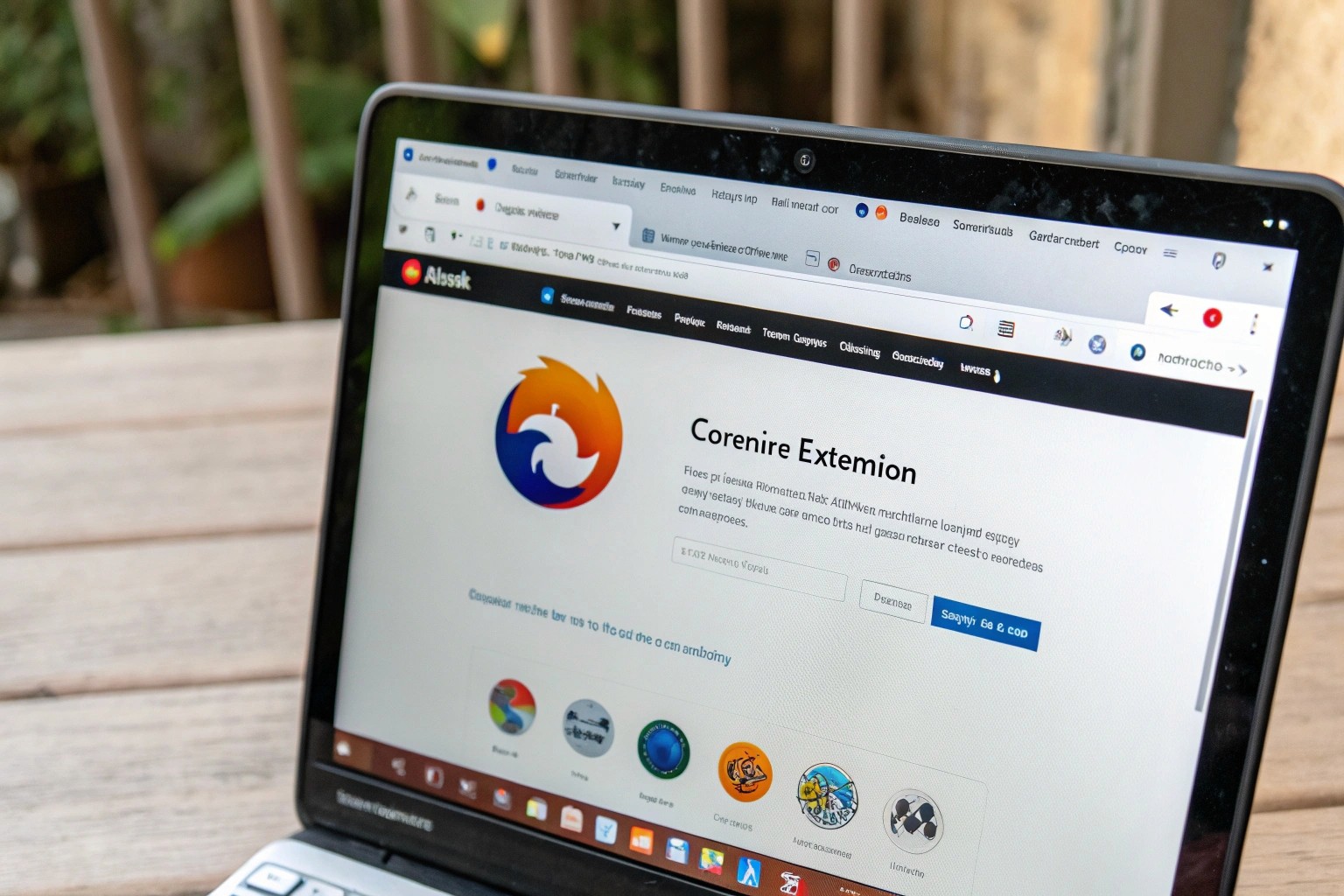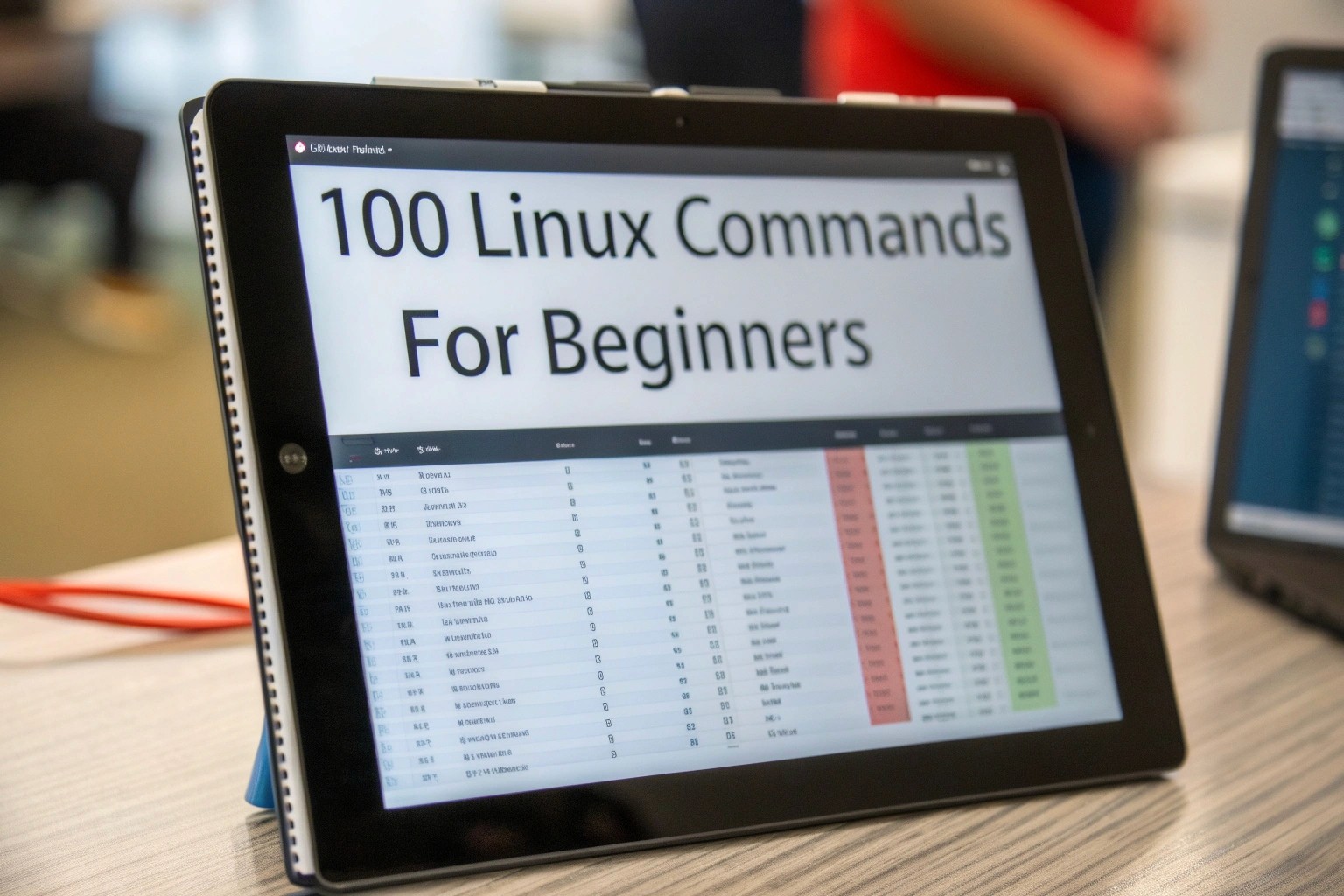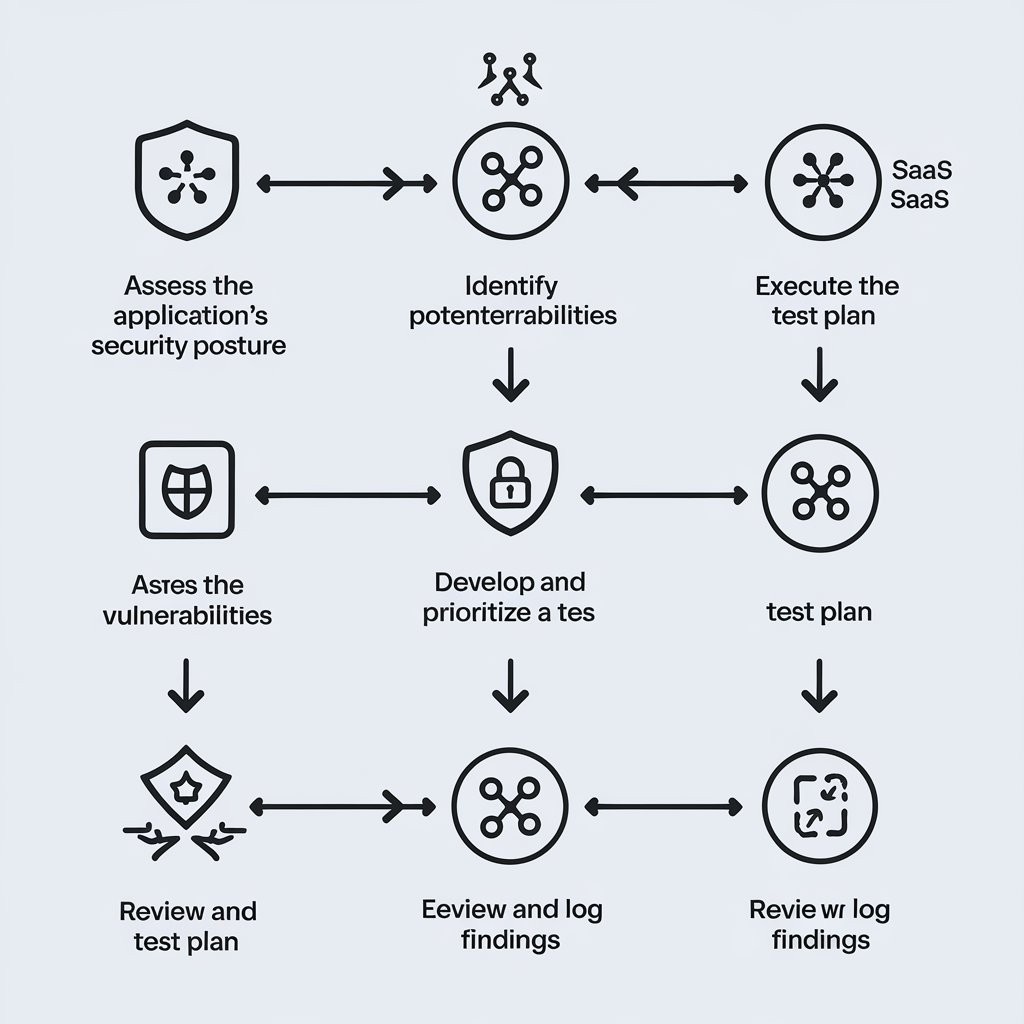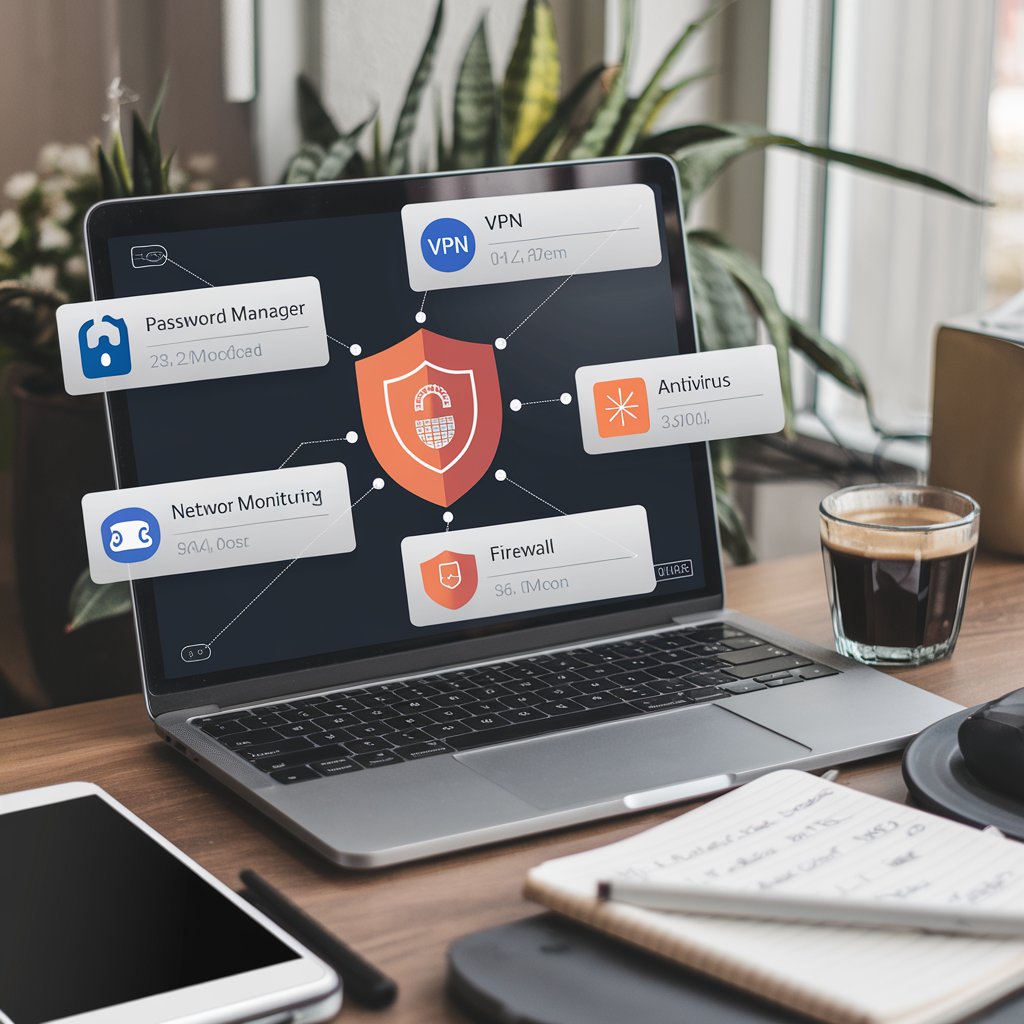UA
5 Min Read
Вступ: Навіщо Kali Linux на Android?
Встановлення Kali Linux на Android може бути корисним для багатьох цілей:
Тестування на проникнення в дорозі: Майте під рукою всі необхідні інструменти для тестування мереж та систем, де б ви не були.
Навчання та практика: Використовуйте Android-пристрій як мобільну лабораторію для вивчення кібербезпеки.
Зручність: Отримайте доступ до Kali Linux на своєму смартфоні або планшеті.
Необхідні компоненти:
Перш ніж почати, переконайтеся, що у вас є все необхідне:
Android-пристрій: З root-доступом.
Linux Deploy: Завантажте з Google Play Store.
Достатньо місця на пристрої: Рекомендується мати щонайменше 10 ГБ вільного місця.
Інтернет-з'єднання: Для завантаження необхідних файлів.
Крок 1: Отримання Root-доступу
Важливо: Root-доступ необхідний для встановлення Kali Linux через Linux Deploy. Процес отримання root-доступу відрізняється залежно від вашого пристрою. Рекомендуємо скористатися пошуком в Google, щоб знайти інструкції для вашої конкретної моделі.
Увага! Root-доступ може анулювати гарантію на ваш пристрій. Будьте обережні та дотримуйтесь інструкцій.
Крок 2: Встановлення та Налаштування Linux Deploy
Встановлення: Завантажте та встановіть Linux Deploy з Google Play Store.
Відкрийте Linux Deploy: Після встановлення запустіть програму.
Дозволи: Надайте Linux Deploy root-доступ.
Налаштування: Перейдіть до налаштувань (іконка шестерні у правому верхньому куті).
Крок 3: Налаштування Параметрів Linux Deploy для Kali Linux
У вікні налаштувань Linux Deploy виконайте наступні кроки:
Distribution: Оберіть "Kali Linux".
Architecture: Оберіть архітектуру вашого пристрою (найчастіше "arm64"). Перевірте архітектуру вашого пристрою, якщо не впевнені.
Source URL: Залиште значення за замовчуванням або вкажіть інше дзеркало Kali Linux.
Installation Path: Виберіть місце встановлення (наприклад, "/sdcard/kali"). Рекомендуємо використовувати внутрішню пам'ять пристрою.
Image Size (GB): Вкажіть розмір образу диска (рекомендується 10 ГБ або більше).
Username: Введіть бажане ім'я користувача (наприклад, "kali").
Password: Введіть пароль для користувача.
GUI: Увімкніть цю опцію, якщо хочете мати графічний інтерфейс (рекомендується Xfce).
GUI Settings: Якщо GUI увімкнено, налаштуйте роздільну здатність екрану та інші параметри.
SSH: Увімкніть, щоб мати можливість підключатися до Kali Linux через SSH.
Mount points: За потреби налаштуйте монтирування папок Android до Kali Linux.
Важливо: Переконайтеся, що всі параметри введені правильно.
Крок 4: Встановлення Kali Linux
Завантаження та встановлення: Після налаштування натисніть на три крапки у верхньому правому куті та оберіть "Install".
Процес встановлення: Linux Deploy завантажить необхідні файли та встановить Kali Linux. Цей процес може зайняти деякий час, залежно від вашої швидкості інтернет-з'єднання та продуктивності пристрою.
Терпіння: Будьте терплячими та не переривайте процес встановлення.
Крок 5: Запуск Kali Linux
Запуск: Після завершення встановлення поверніться до головного екрану Linux Deploy.
Старт: Натисніть "Start".
VNC Viewer (якщо вибрано GUI): Якщо ви вибрали графічний інтерфейс, вам знадобиться VNC Viewer для підключення до Kali Linux. Завантажте та встановіть VNC Viewer з Google Play Store.
Підключення через VNC: У VNC Viewer введіть адресу та порт, вказані в Linux Deploy (зазвичай "localhost:5900" або "127.0.0.1:5900").
Вхід: Введіть ім'я користувача та пароль, які ви вказали під час налаштування.
Термінал (якщо SSH увімкнено): Якщо ви увімкнули SSH, ви можете підключитися до Kali Linux через термінал, використовуючи SSH-клієнт на іншому пристрої.
Крок 6: Оновлення Kali Linux
Після першого запуску важливо оновити Kali Linux:
Відкрийте термінал: У VNC Viewer або через SSH.
Оновлення списку пакетів: Виконайте команду sudo apt update.
Оновлення пакетів: Виконайте команду sudo apt upgrade.
Поради та Застереження від Агентства Активного Аудиту
Продуктивність: Kali Linux на Android може працювати повільніше, ніж на звичайному комп'ютері. Це залежить від характеристик вашого пристрою.
Заряд батареї: Використання Kali Linux може швидко розряджати батарею.
Root-доступ: Отримання root-доступу – це ризикована операція. Будьте обережні.
Безпека: Захистіть свій Android-пристрій надійним паролем та антивірусом.
Вивчення основ Linux: Розуміння основних команд Linux допоможе вам ефективніше використовувати Kali Linux.
Оновлення: Регулярно оновлюйте Kali Linux для отримання останніх оновлень безпеки.
Використання тільки для законних цілей: Використовуйте Kali Linux тільки для тестування та навчання. Не використовуйте його для незаконних дій.
Про Агентство Активного Аудиту
Ми, Агентство Активного Аудиту, пропонуємо широкий спектр послуг в сфері аудиту, бухгалтерського обліку, податкового консультування та кібербезпеки. Наша команда експертів допоможе вам захистити ваш бізнес від кіберзагроз та забезпечити відповідність законодавству. Ми також проводимо навчання та консультації з кібербезпеки для фізичних та юридичних осіб.
Наші контакти:
Адреса: Оболонська набережна, 1к3, офіс 310, Київ, 04211
Години роботи: Скоро відкриється ⋅ 09:00
Телефон: 044 228 1588
Сайт: audit3a.com
Ми завжди раді допомогти вам! Звертайтеся до нас за консультацією.
Join our newsletter list
Sign up to get the most recent blog articles in your email every week.
You can copy our materials only after making sure that your services are safe.
This site is protected by reCAPTCHA and the Google Privacy Policy and Terms of Service apply.